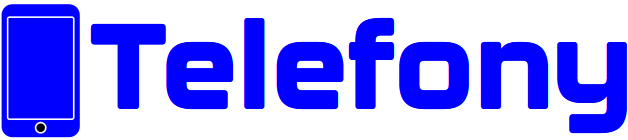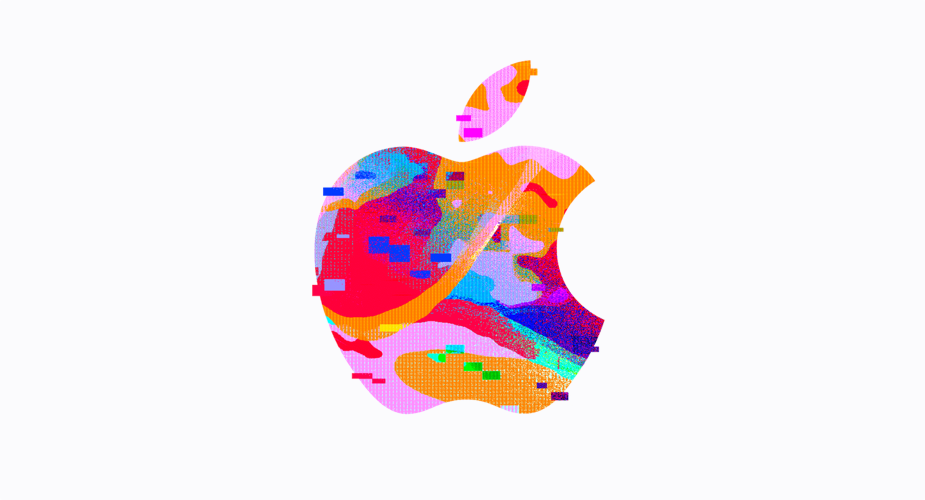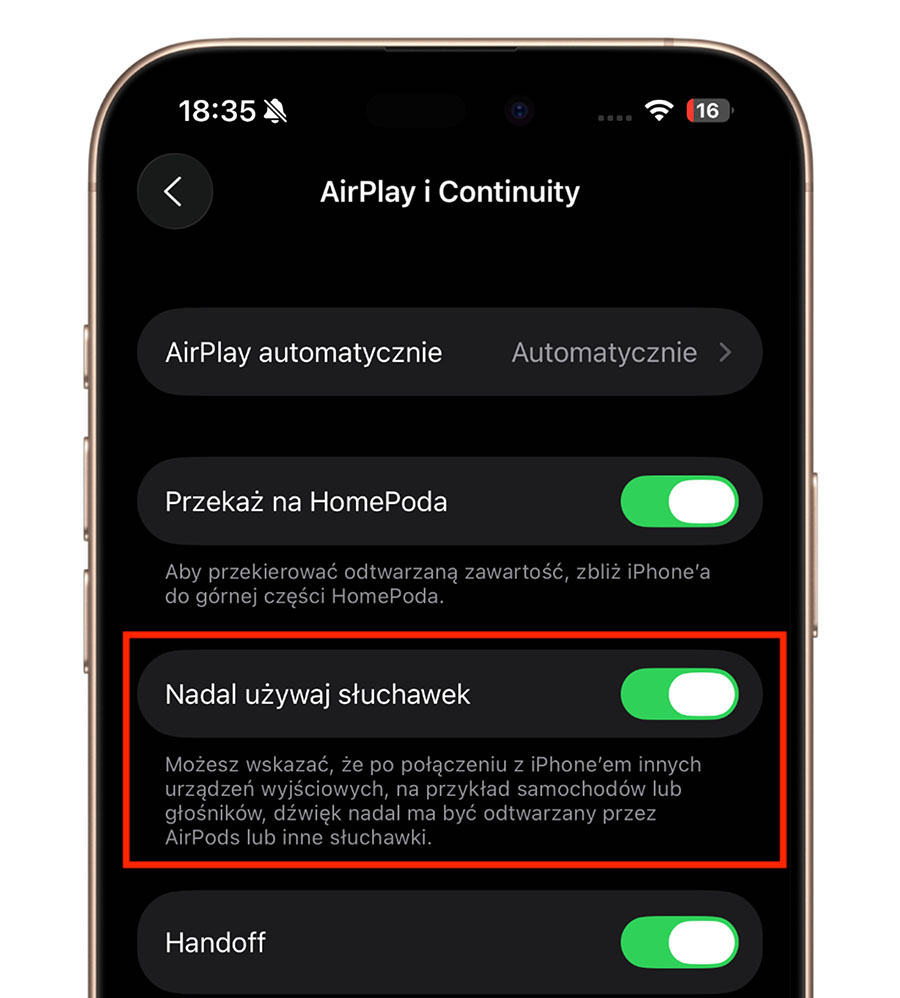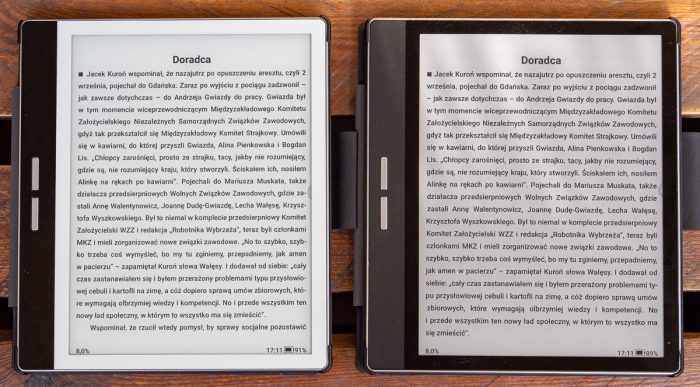
Zapraszam do lektury testu czytników Bigme B751 oraz Bigme B751C – dwóch urządzeń z Androidem i wielkimi możliwościami.
Parę tygodni temu pisałem tutaj o wejściu do Polski marki Bigme, która oferuje bardzo interesujące czytniki siedmio- i dziesięciocalowe, a także niedawno ogłoszony telefon Hibreak Pro z e-papierem.
Wszystkie te urządzenia będę na blogu testował – a zacznę od dwóch czytników o rozmiarach 7 cali z klawiszami. Bigme B751 ma klasyczny ekran czarno-biały o rozdzielczości 300 ppi. Bigme B751C ma ekran kolorowy w technologii Kaleido 3 o rozdzielczości 300/150 ppi. Oba mają regulację barwy światła.
Można je traktować też jako notatniki z kilkoma funkcjami, których u konkurencji nie widziałem. Mają Androida i możliwość korzystania z wielu aplikacji.
W moim teście przyjrzę się tym czytnikom, będę chciał pokazać choć część ich możliwości. Spróbuję też ocenić, dla kogo są przeznaczone.
Dystrybutorem czytników Bigme w Polsce jest firma Aktro, dostajemy na nie 24-miesięczną gwarancję. Linkuję do oficjalnego sklepu Cyfra.eu. Specjalnie dla Was mam kod rabatowy „BIGME10”, który daje 10% rabatu na wszystkie czytniki oraz akcesoria.
- Bigme B751 – 1214,10 zł
- Bigme B751C – 1349,10 zł
Marka Bigme powinna też być szeroko obecna np. w sieciowych sklepach z elektroniką.
Artykuł powstaje w ramach współpracy z firmą Aktro, ale wszystkie opinie są wyłącznie moje. jeżeli przy zakupie skorzystacie z kodu rabatowego, otrzymam niewielką prowizję. Dziękuję.
Co warto wiedzieć o siedmiocalowych czytnikach Bigme?

Zacznijmy od specyfikacji obu czytników.
- Ekran: 7″ E-Ink
- rozdzielczość w odcieniach szarości: 1264×1680 px (300 ppi)
- rozdzielczość w kolorze: 830×632 px (150 ppi) – tylko B751C
- Podświetlenie: tak, z regulacją barwy oświetlenia.
- Procesor: MTK Octa-Core 2.3GHz
- Pamięć RAM: 4GB
- Wewnętrzna pamięć na pliki: 64 GB (+ slot na kartę pamięci)
- Dźwięk: głośnik mono, mikrofon, możliwość podłączenia słuchawek przez port USB-C lub Bluetooth
- Złącza: Wi-Fi (2.4GHz + 5GHz – brak obsługi WPA3); USB-C; Bluetooth 5.0.
- System operacyjny: Android 11
- Bateria: 3050 mAh
- Rozmiary: 136 x 155 x 7 mm
- Waga: 212 g
Parę tygodni temu przygotowałem tabelkę z porównaniem czytników Bigme.
Jak widzimy, pod względem parametrów oba modele różnią się wyłącznie ekranem. Cała reszta jest taka sama.
Co dostajemy z czytnikiem

W zestawie z każdym czytnikiem znajduje się: rysik z dwiema zapasowymi końcówkami, etui, kabel USB Type-C, narzędzie do wysuwania tacy na karty, a także krótka instrukcja.
Jeśli chodzi o przyciski i złącza czytnika, krótka instrukcja jest też na folii z czytnikiem, choć dominują tu ostrzeżenia, żeby nie upuszczać i nie zginać. 😉

Do obu czytników dodany jest rysik elektromagnetyczny, zasilany przez jedną baterię AAAA. Nie trzeba go parować z konkretnym czytnikiem – gdy testowałem oba, to działał z oboma. Rysik ma dwa przyciski – pierwszy służy do aktywacji, drugi uruchamia gumkę.
Do obu czytników dostajemy firmowe etui z plastiku z imitacją skóry w kolorze czarnym. Czytnik jest do niego wciskany i trzyma się solidnie, choć krawędzie etui są momentami trochę za ostre. Przód okładki przytrzymywany jest magnetycznie przez ekran, ale nie ma jakieś zatrzasku, więc może się otworzyć np. przy upadku, co uważam za pewną wadę.

Jakość etui jest porównywalna np. do zamienników firmy Fintie, jakie kupowałem po kilkadziesiąt złotych i testowałem w przypadku Kindle czy Kobo. Dla większości użytkowników etui będzie wystarczające, choć przydałaby się pewnie jakaś opcja „premium” np. ze stojakiem. Z tego co wiem, zamienników dla Bigme na razie nie ma.

Klawisze są wyraźnie wyczuwalne, choć dość płytkie, nie wymagają mocnego wciśnięcia, jednak raczej nie wciśniemy ich przypadkowo. Mogłyby być większe i bardziej oddalone od siebie, bo jest możliwe, iż je pomylimy.
W ustawieniach możemy wybrać, jak klawisze mają być traktowane przez system Android (i inne aplikacje niż przeznaczona do czytania) – domyślnie to klawisze głośności.
Dodam jeszcze, iż B751 wydaje mi się jednym z najładniejszych czytników, z jakimi miałem do czynienia – jasna obwódka wokół szarego ekranu i ciemna ramka. B751C ma już nieco bardziej standardowy wygląd.
Ekran

Rozdzielczość 300 ppi sprawia, iż nie ma problemu z czytelnością tekstu w żadnych warunkach. Nie ma zaskoczeń, iż kolorowy ekran B751C jest ciemniejszy od tego w B751 – taka jest zasada działania technologii Kaleido 3, w której działa większość czytników. Szczególnie będzie to zauważalne podczas czytania na zewnątrz, bo w pomieszczeniach kolorowe czytniki kompensują to oświetleniem.
Oświetlenie ekranu można regulować w dużym stopniu, co ułatwiają predefiniowane ustawienia, takie jak dzień, noc, łóżko.
Korzystanie z suwaczków wymagać będzie jednak przyzwyczajenia, jeżeli przesiadamy się z innych czytników. Bo np. na takim Kindle mamy jeden suwak do jasności, jeden do barwy. Tutaj osobno ustawiamy światło zimne i ciepłe, a efektem ich połączenia jest to, jak wyglądać będzie ekran.
Tu przykładowo ustawiłem maksymalnie barwę ciepłą.

A tu barwę zimną

Co do regularności oświetlenia, nie mam wielkich zastrzeżeń, może jest tylko troszkę jaśniej przy krawędziach, ale
Podobnie jak inne zaawansowane czytniki z Androidem, Bigme mają Centrum E-Ink, czyli funkcje, które pozwalają na dostosowanie ekranu do aktualnej aplikacji. Jest tu sporo możliwości, których opanowanie może ułatwić kilka predefiniowanych ustawień.
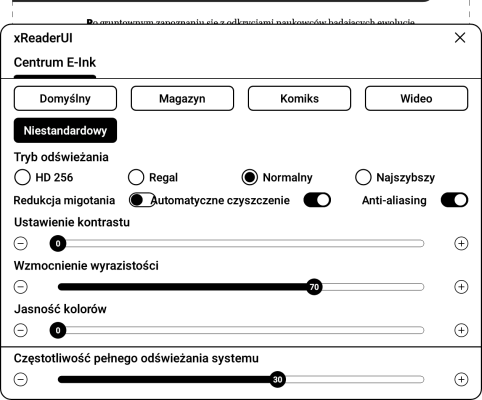
W przypadku większości aplikacji wystarczający będzie tryb „Normalny” który stanowi kompromis między jakością tekstu, a szybkością odświeżania. Największą szczegółowość i jakość oferuje opcja HD256.
Ghosting występuje dość rzadko, głównie gdy mamy sporo ilustracji, a szczególnie w przypadku animacji – np. przy uruchamianiu jakiejś aplikacji. Każdą aplikację można też optymalizować pod względem sposobu wyświetlania oraz DPI, co w dalszej części testu się przyda.
Faktura ekranów obu czytników nieco się różni – B751 jest bardziej chropowata, B751C – bardziej gładka. Jest to zauważalne przy obsłudze dotykowej, no i przy pisaniu, po ekranie czytnika kolorowego rysik się troszkę bardziej ślizga.
Ekran kolorowy (B751C) i porównanie z Pocketbook i Kindle
A jak kolorowy ekran ma się wobec innych czytników 7 cali?
Najpierw porównałem go z testowanym PocketBook Era Color, korzystając zresztą z pliku demonstracyjnego przygotowanego przez PB. Najpierw komiks.
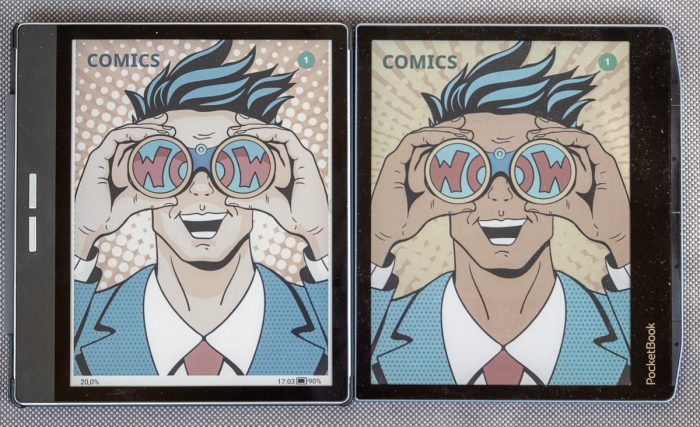
Teraz zdjęcie.

Nasycenie kolorów w Bigme jest mniejsze niż w Era Color, ale przejścia kolorystyczne znacznie dokładniejsze – widać więcej więcej kolorów „pośrednich”. Według mnie Bigme wyraźnie tu wygrywa.
Porównałem też ekran Bigme do Kindle Colorsoft. Tu aplikacja Kindle z kolorowym zdjęciem.

I powiększenia – Bigme B751C.

Kindle Colorsoft.

Różnice są tu mniejsze i kolorystyka jest tu podobna, choć Kindle lepiej oddaje odbicia na autobusie, no i ma nieco bardziej neutralny odcień.
Pamiętamy jednak, iż Bigme ma w Centrum E-Ink dla każdej aplikacji kilka ustawień, takich jak kontrast, wzmocnienie wyrazistości czy też jasność kolorów, które pozwalają dostosować wygląd do naszych potrzeb. Na wygląd kolorów wpływa też oświetlenie – im mocniejsze, tym bardziej są nasycone, szczególnie gdy korzystamy z czytnika w domu, a nie na zewnątrz.
Tryb ciemny
Czytnik ma aż dwa tryby ciemne. Pierwszym jest funkcja globalna, zwana „inwersja kolorów”, gdzie jak sama nazwa wskazuje – kolory na całym czytniku i w aplikacjach są odwrócone. Niestety w wielu przypadkach oznacza to też odwrócenie kolorów ilustracji czy okładek. Jednak nie zawsze – nie wiem od czego to zależy.
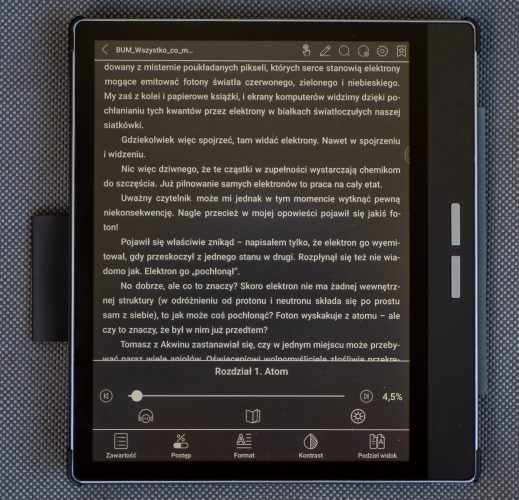
Zmiana stron wiąże się z częściowym odświeżeniem ekranu, co ma pewnie zapobiegać ghostingowi.
Można też tryb ciemny włączyć podczas czytania, oznacza to po prostu odwrócenie kolorów tła i tekstu, podczas gdy menu oraz sam interfejs czytnika pozostają bez zmian.

Swoją drogą byłem przekonany, iż Bigme jest jedynym czytnikiem z takimi dwoma trybami, dopiero później odkryłem też tę funkcję w Onyxie, ale jest ona mocniej ukryta w aplikacji do czytania. Taki to urok chińskich czytników z Androidem, iż po paru latach korzystania można jeszcze znaleźć coś, czego nie znałem.
Wgrywanie e-booków i zarządzanie nimi
Pliki na czytnik wgrywać możemy oczywiście po kablu, urządzenie podłączone do komputera widoczne jest jako MTP. Na własne pliki mamy do dyspozycji ok. 48-50 GB, resztę pamięci zajmują pliki systemowe i aplikacje Androida.
Pliki można wgrywać też po sieci lokalnej. Wybieramy Import przez WIFI i wpisujemy w przeglądarce adres, który nam się wyświetli.
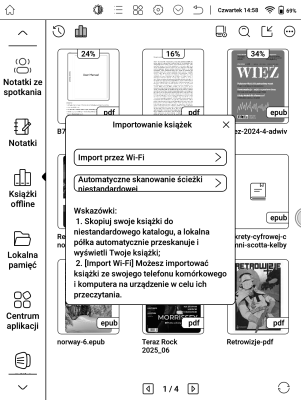

Możemy też wskanować kod telefonem i przerzucać książki z telefonu. Dostajemy prosty interfejs do przesyłania plików.
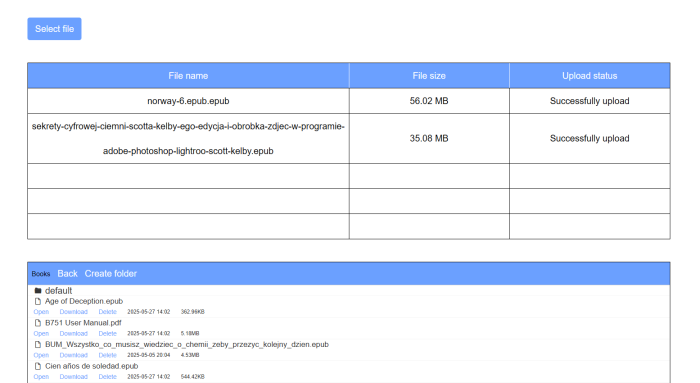
Z poziomu przeglądarki mamy wtedy dostęp do folderu „Books” na urządzeniu, możemy tworzyć foldery czy ściągać książki.
Jest też możliwość podłączenia do zewnętrznych chmur – najpopularniejsze to Dropbox, Onedrive i Google. Bez problemu podłączyłem się do Google. W przypadku Dropboxa instalujemy „pełną” aplikację, co oznacza, iż jeżeli mamy bezpłatne konto, możemy odbić się od limitu liczby urządzeń na koncie. Głębszą integrację czytnik ma z dwiema mniej chmurami: własną Bigme Cloud oraz chińską Baidu NetDesk.
Czytanie EPUB
Przy pierwszym otwarciu pliku EPUB czytnik pyta o to, z którego programu do czytania chcemy skorzystać: XReader i XReader Pro.

Jak widzimy w komunikacie, wersja Pro ma mieć lepszą obsługę styli. No, ale można zapytać, skoro aplikacja Pro jest lepsza, to dlaczego nie została pozostawiona jako domyślna? Zauważyłem jednak, iż jest ona mniej stabilna – parę razy mi się zawiesiła, również minimalna wielkość tekstu jest czasami zbyt duża. Z tego powodu traktowałbym ją jako wersję rozwojową i korzystałbym z niej tylko jeżeli coś w tej „zwykłej” nam nie działa.
Menu obu aplikacji do czytania jest w zasadzie takie samo. Mamy sporo dokładnych regulacji układu tekstu.

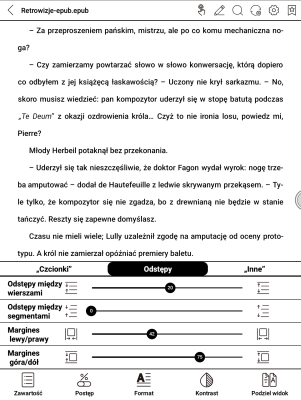
Ciekawą funkcją, którą na innych czytnikach widziałem wyłącznie przy lekturze PDF jest możliwość ustawienia kontrastu – nie tylko obrazów, ale i tekstu. Tu minimalny.

Tu maksymalny.

Podobnie jak inne czytniki pochodzące z Chin, Bigme po macoszemu traktuje kwestie fontów – mamy ledwie kilka do wyboru, można też kilka innych ściągnąć z serwera.

Na ekranie 300 ppi nie wyglądają źle, szczególnie, iż można je pogrubić i zwiększyć kontrast, ale ustępują tym, które np. Kindle czy Kobo. Na szczęście, podobnie jak w Onyxach czy PocketBookach można wgrać własne fonty – przegrywamy je do folderu”xReader/fonts”.
Oczywiście e-booki możemy podkreślać, a w przypadku kolorowego ekranu wybierać różne kolory. Da się też pisać po e-bookach rysikiem.

Podkreślenia można eksportować lokalnie (plik TXT trafi do folderu „exportBooks/BookNotes”), albo do programu OneNote.
Bigme ma sprawnie działającą funkcję TTS, czyli czytania na głos e-booka. jeżeli nie podłączymy słuchawek – wtedy głos leci przez wbudowany głośnik. Używana jest standardowa synteza mowy od Google, a w ustawieniach Google możemy wybrać jeden z pięciu głosów.
Warto wspomnieć o dostępnej w czytnikach Bigme możliwości dzielenia ekranu, po jednej stronie widzimy bieżący tekst, po drugiej możemy otworzyć inny dokument, albo notatki.

Oczywiście przy ekranie 7-calowym na tej połowie ekranu nie będzie zbyt wiele miejsca, ale może być to przydatne.
Szybkość działania przy lekturze EPUB
Na poniższym filmie możecie porównać, jak plik EPUB spisuje się na obu czytnikach. Zmieniam parę stron, korzystam z nawigacji i zmieniam ustawienia tekstu.
Czarno-biały B751 jest nieco szybszy od B751C, ale nie jest to jakaś ogromna różnica. Zwracam uwagę na szybkie działanie nawigacji – porównywalne do Kindle czy Onyxa, szybsze niż na PocketBookach.
W obu czytnikach wydajność jest dla mnie więcej niż wystarczająca, no i to w erze mocniejszych procesorów mnie nie dziwi.
Czytanie PDF
Pliki PDF otwierane są w tej samej aplikacji XReader, którą omówiłem wyżej. Tak samo możemy podkreślać pliki, zmieniać kontrast, dzielić widok na dwie części, czy też uruchamiać zamianę tekstu na mowę.
W przypadku ekranów 7-calowych często trafimy na sytuacje, gdy PDF jest „za duży” na dany ekran. W plikach PDF na Bigme mogę przyciąć ekran czy regulować marginesy.
W przeciwieństwie do Onyxów, w Bigme nie znajdziemy jednak np. trybów kolumnowych, ani klasycznego reflow, czyli przekształcania książki do postaci liniowej.
Mamy jednak bardzo ciekawą funkcję Nawigacja – Zmień układ. Jak się okazuje, działa ona bardzo nietypowo, bo jest czymś w rodzaju połączenia reflow i trybu kolumnowego. jeżeli mam plik prostszy – kolumna zostaje po prostu powiększona, a formatowanie tekstu zostaje zachowane.

Gdy PDF jest i tak dobrze czytelny, zmiana układu poprawia niewiele.
Tu przykład z pisma „Na szczycie”, gdzie mamy dwie kolumny, w praktyce nieczytelne na 7 calach.
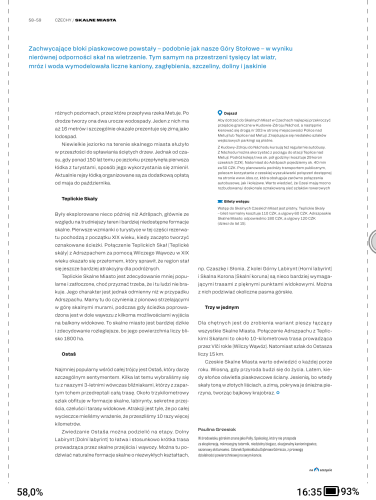
Mam tu powiększenie każdej kolumny z możliwością regulacji wielkości tekstu i odstępu między wierszami.
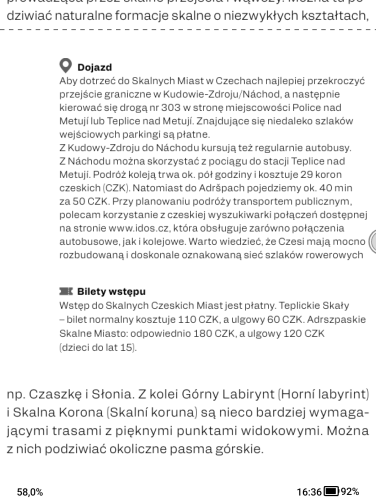
Działa to całkiem sprawnie i zwalnia z dylematów, które miałem zawsze testując np. Onyx Boox Page – który z licznych trybów wybrać. Tu jest jeden, no i wystarczy, gdy akurat potrzebujemy poczytać większego PDF.
Ciekawostka: na kolorowym B751C pliki PDF po przerobieniu układu stają się… czarno-białe! Po prostu tracą kolor. Kolor wraca dopiero gdy wrócimy do oryginalnego układu. Nie wiem czy to jest błąd, czy po prostu optymalizacja działania, tak aby działał szybciej.
Aplikacje
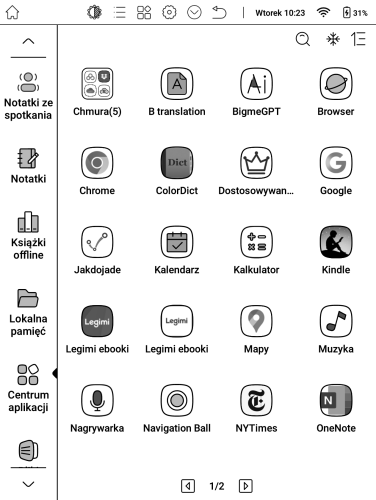
Na obu czytnikach można zalogować się do sklepu Play i usług Google, więc instalacja aplikacji przebiega tak samo jak np. na telefonie. Zresztą Google od pewnego czasu po pierwszym zalogowaniu proponuje 20 najpopularniejszych aplikacji, choć niekoniecznie te, które mamy na telefonie będziemy chcieli instalować na czytniku.
Kilka aplikacji jest zainstalowanych domyślnie, np. słowniki, tłumaczenia czy BigmeGPT. Ku swojemu zaskoczeniu zauważyłem też, iż domyślnie jest też Amazon Kindle – czego oczywiście nie omieszkałem sprawdzić.
Synchronizacja i pobieranie książek z chmury Amazonu przebiega sprawnie, podobnie otwieranie książek. Przy samym czytaniu animacje nie są do końca płynne, choć to jest cena za to, iż mamy wyraźniejszy tekst.
Jedną z aplikacji, które niestety nie zadziałały poprawnie było Legimi. Zalogowałem się bez problemu, jednak po otwarciu książki aplikacja ucina 1-2 wiersze na dole tekstu.
Można to jednak poprawić w Centrum Eink wybierając w zakładce „Optymalizacja aplikacji” niższą wartość DPI. Domyślnie jest chyba 330, zmiana na 300 pomogła.

Tutaj film pokazujący działanie Legimi.
Otwieranie książki trwa dość długo, natomiast czytanie przebiega poprawnie. W międzyczasie wychodzę z aplikacji, aby zmienić ustawienia przycisków bocznych – działają jeżeli są ustawione na zmianę głośności.
Dodam jeszcze, iż e-papierowa wersja aplikacji Legimi, którą jako APK można pobrać bezpośrednio z Legimi nie działa – uruchamia się (mimo ostrzeżeń o zbyt nowej wersji Androida), jednak twierdzi, iż nie została przygotowana dla tego urządzenia i się zamyka. Legimi pracuje nad zupełnie nową wersją aplikacji i mam nadzieję, iż ta będzie już działała z Bigme.
Podobną sytuację jak przy Legimi miałem w Wattpadzie. Tam wszystko działa poprawnie, no i czytanie jest przyjemnością.

Do czasu aż na koncie darmowym wyświetli się reklama… Okienko do zatwierdzania cookies nie mieściło się na ekranie i dopiero gdy przez Centrum E-Ink zmniejszyłem DPI aplikacji, mogłem ten komunikat kliknąć.
Wiele innych aplikacji do czytania czy też czasopism działa poprawnie bez konieczności takiej interwencji. Bardzo spodobała mi się na przykład apka The New York Times, gdzie znajdziemy np. bardzo czytelne mapki czy schematy dotyczące aktualnych wydarzeń.

Tu oczywiście ostatni atak Izraela na Iran, bieżące wydarzenia międzynarodowe amerykańska prasa wciąż relacjonuje rzetelniej niż polska.
Notatnik + nagrywanie spotkań + tłumaczenie
Czytniki Bigme mają nie tylko jedną, ale aż dwie aplikacje do notowania: Notatki, a także Notatki ze spotkania.
Aplikacja Notatki zbliżona do tego, co znamy z innych czytników z Androidem i co testowałem, choćby na Onyxach.

Podobnie jak na Onyxach mamy kilka rodzajów pisaków, możliwość wstawiania kształtów, jak również rozpoznawanie tekstu (OCR), choć z moimi bazgrołami radziła sobie kiepsko.
Niezwykle bogata jest biblioteczka szablonów, możemy też dodawać własne (w formacie PDF) do folderu „NoteTemplate”.

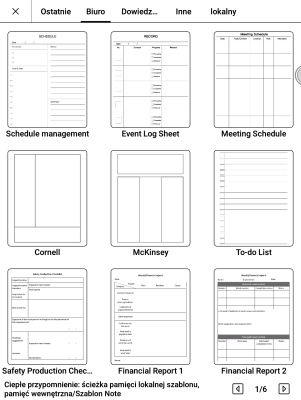
Elektromagnetyczny rysik w porównaniu do wacomowych na 10-calowych Bigme (i Onyxach) jest chyba trochę mniej precyzyjny. Trzeba dość mocno go przyciskać aby wygodnie się pisało, choć to może kwestia przyzwyczajenia. Mamy jednak też opcję kalibracji nacisku i można ją dostosować do swoich potrzeb.
Samo wykorzystanie rysika też troszkę mnie zawiodło – mamy dwa przyciski, ale pierwszy służy tylko do jego włączania, nie zmienia np. trybu pisania. Drugi to klasyczna gumka – zaznaczamy obszar do usunięcia.
Istotną innowacją jest aplikacja Notatki ze spotkania. Po jej włączeniu ekran dzieli się na dwie części. W górnej możemy włączyć nagrywanie głosowe spotkania oraz jego transkrypcję, również działa język polski. Na dole możemy robić klasyczne notatki.
Na końcu całość możemy udostępnić np. jako PDF, albo kod QR do wskanowania czy wysłania mailem.
Jak to działa w praktyce? Oto krótki test:
Przypuszczam, iż jeżeli na spotkaniu jest więcej osób, mówią jednocześnie, to transkrypcja nie będzie aż tak trafna, ale zawsze może zostawić nam jakieś podstawy do szybkiego przejrzenia, o czym była mowa. No i możemy też użyć funkcji AI do podsumowania tego, co było mówione.
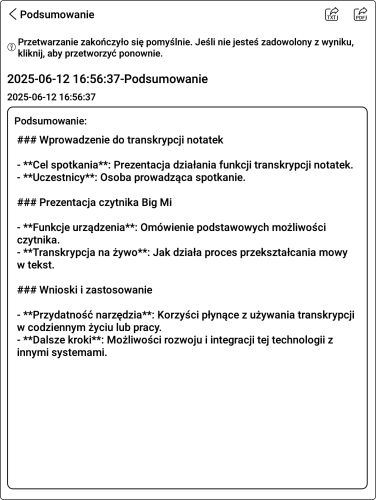
Troszkę może pozmyśla w podsumowaniach, żeby wszystko się kupy trzymało, ale korporacje lubią to.
Robiąc notatki na czytnikach Bigme zauważyłem, jak liczy się tutaj konfiguracja czytnika. Przy uruchomieniu ustawiłem gesty „Wstecz” polegające na przesunięciu palcem od bocznych krawędzi do wewnątrz czytnika. No i podczas pisania nieraz okazywało się, iż przypadkowo taki gest uruchamiam i… wychodzę z notatki. jeżeli więc będziemy notować, warto niektóre gesty wyłączyć.
Do tej pory testowałem tylko jeden 7-calowy czytnik z możliwością notowania – był to Kobo Libra Colour. No i nie byłem tam do końca przekonany, bo brakowało po prostu miejsca. Tu jest podobnie. Według mnie aplikacja notatnika na czytnikach świeci pełnym blaskiem dopiero przy ekranie 10″ – a tutaj możemy przede wszystkim coś zanotować gwałtownie w biegu.
Warto jeszcze wspomnieć, iż jeżeli z rysika korzystać nie chcemy – można tę opcję w ustawieniach wyłączyć (Ustawienia pisma manualnego), jednocześnie z czytnika znikną wszystkie funkcje, które dotyczą notatek ręcznych.
Czytnik ma też aplikację tłumacza, który zapisuje to, co mówimy i tłumaczy na inny język.
Tak mu poszło z tekstem angielskim.

Słowo e-reader zrozumiał jako the rider 😀 Ale ogólnie nie jest źle.
Dodajmy, iż Bigme ma jeszcze jedną (!) aplikację do tłumaczenia (B translation), która z kolei tłumaczy dokumenty (DOC, TXT).
BigmeGPT i funkcje AI
Na niektórych rynkach czytniki Bigme określane są jako AINote, przez to, iż są mocno zintegrowane ze sztuczną inteligencją.
Na szczęście ta integracja jest opcjonalna i nigdzie nie zauważyłem, aby tę AI nam wpychano na siłę. Po prostu te funkcje są zwykle pod ręką.
Preinstalowana jest aplikacja BigmeGPT, która po uruchomieniu podaje kilka sugestii, do czego możemy jej użyć.

Tak samo, gdy włączymy już czata – zobaczymy przykładowe pytania.
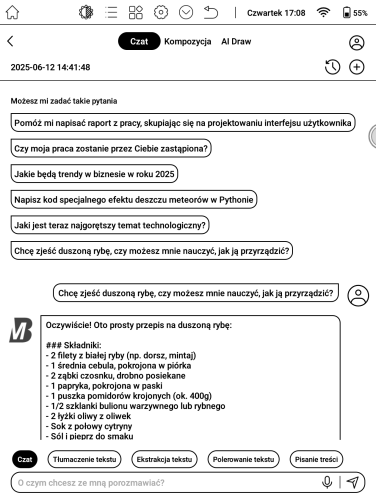
Zapytałem o ten przepis na rybę i przepis dostałem. 😉
Aplikacja AI może być wywoływana z aplikacji do czytania. Możemy użyć AI do sprawdzenia jakiegoś fragmentu, zamiast słownika czy Wikipedii.

Tutaj wrzuciłem podkreślony fragment z książki Wojciecha Orlińskiego i mi go podsumował.

Jeśli ktoś korzysta z narzędzi AI pochodzenia chińskiego, np. DeepSeek, ten wie, iż są one czasami cenzurowane jeżeli chodzi o tematykę polityczną. Prostym testem jest zapytanie o najnowszą historię Chin.

BigmeGPT ten test zdaje, podając np. informację o protestach na placu Tienanmen.
Nie znalazłem informacji na jakim dokładnie modelu językowym oparta jest aplikacja BigmeGPT, ale wykorzystywana jest chyba po prostu wersja ChatGPT 4 od OpenAI. Nie zauważyłem, aby aplikacja miała jakieś limity, choć te prawdopodobnie istnieją.
Oprogramowanie i ustawienia

Po pierwszym uruchomieniu czytnika, warto natychmiast połączyć się z siecią oraz pobrać nowe oprogramowanie. Pozwoli to wygładzić tłumaczenie, które w fabrycznej wersji jest dość toporne i częściowo pewnie automatyczne. Druga rzecz, którą warto zrobić to ustawienie strefy czasowej – mimo języka polskiego czytnik uważa, iż przebywamy w strefie pekińskiej.
Warto też podjąć decyzje w sprawie sposobu obsługi czytnika. Bo mamy różne opcje:
- Gesty dolne – możemy zdefiniować kilka różnych
- Gesty boczne (co jak wyżej napisałem, może stanowić problem gdy dużo notujemy)
- Kulka nawigacyjna z 9 podręcznymi opcjami – na czytnikach niemal zawsze ją wyłączam, bo tylko rozprasza.
Również sam wygląd interfejsu może mieć dwa warianty. Na ilustracjach w artykule prezentuję domyślny styl, zwany biurowym. Możemy jednak przełączyć na klasyczny wygląd androidowego tabletu.

Wtedy pojawi się też dodatkowy ekran z miejscem na widżety.
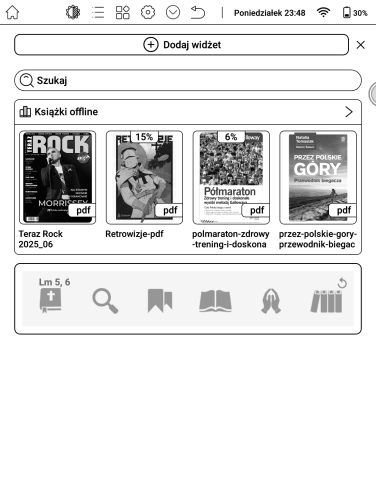
Ustawienia są bardzo bogate, przykładowo możemy określić, kiedy wyłączać się mają funkcje sieciowe i czy stosować bardziej agresywne zarządzanie energią. jeżeli jednak zdecydujemy się na takie oszczędzanie, musimy się liczyć z tym, iż czytnik nie zawsze np. włączy nam sieć, gdy będziemy tego potrzebować.
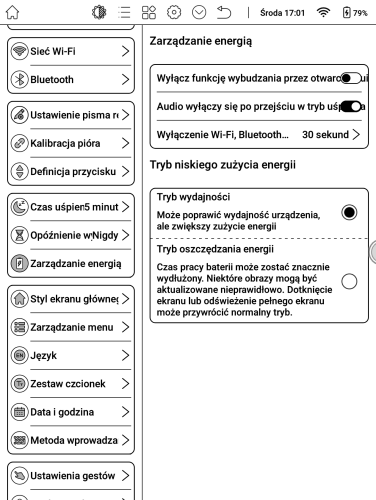
Mówiąc o baterii – to standard czytników z Androidem, przy intensywnym korzystaniu czeka nas ładowanie co kilka dni, a niektóre aplikacje, takie jak Legimi czy media społecznościowe, np. Twitter (X), wyświetlające animacje, mogą mocno drenować baterię.
Korzystanie z ustawień – jak choćby widzimy na powyższym zrzucie – pokazuje pewien problem związany z tym czytnikiem.
Producent próbował w czytniku 7-calowym umieścić w praktyce te same funkcje, które mamy w 10-calowych, no i w wielu miejscach widzimy, iż teksty są często „upychane” do granic możliwości, a czasami się nie mieszczą. Może po chińsku czy angielsku to jest czytelne, polskie tłumaczenie jest często dłuższe.
Pokażmy menu notatnika.
![]()
Projektant czytnika chciał, aby menu zajmowało jak najmniej miejsca. Ale nie da się opisać każdej funkcji słowami, które mają pięć czy sześć znaków. Można było zostawić same ikonki – ale to oznacza, iż często musimy zgadywać, co dany obrazek oznacza.
Czcionkę systemową możemy pomniejszyć, wtedy opisów tych zmieści się więcej, ale… nie dla wszystkich będzie to komfortowe i czytelne.

Podobnie jak przy Onyxach, opanowanie wszystkich funkcji czytnika może być trudne, dlatego w sekcji „Podręcznik użytkownika” znajdziemy animacje dotyczące różnych funkcji.

Może to pomóc, szczególnie w sytuacji gdy mało kto czyta instrukcję w PDF. Wolałbym chyba jakieś tutoriale na YT, choćby jeżeli będą tylko po angielsku.
Podsumowanie

Oferta czytników siedmiocalowych dostępnych na rynku jest dziś coraz większa. Poza prostymi urządzeniami, które służą wyłącznie do czytania (jak Kindle Paperwhite) są też urządzenia z Androidem, które mają niemal wszystko, co możemy sobie wyobrazić po zaawansowanym czytniku.
Czytniki Bigme z serii B751 jeden z recenzentów nazwał najtańszymi e-notesami, bo faktycznie, mają więcej funkcji niż wszystkie inne czytniki tej wielkości. Przywoływany tu nieraz Chalid Raquami zastanawiał się czy B751 może zastąpić wycofanego Kindle Oasis – choć według mnie, to zupełnie inna, bardziej zaawansowana kategoria urządzeń, choć oczywiście z apki Kindle też tu skorzystamy.
Podobnie jak przy testach Onyxów, korzystając z obu czytników Bigme czasami czułem się przytłoczony możliwościami. Wciąż też miałem nieodparte wrażenie, iż do części zastosowań, które mamy w oprogramowaniu ten ekran jest za mały.
Pliki EPUB czyta się poprawnie, pozytywnie zaskakuje PDF, nie miałem też problemu z aplikacjami, choć tam czasami trzeba dostosować DPI. Całkiem sensowne są funkcje AI. Czy jednak w pełni wykorzystamy wszystkie funkcje notatek i rysik? Tu nie mam wątpliwości, iż jeżeli potrzebujemy narzędzia do pracy, które będzie rzeczywiście mobilnym biurem, to któryś z czytników 10-calowych będzie się do tego nadawał znacznie lepiej.
Z drugiej strony taki czytnik jest wciąż bardzo poręczny i w tej niewielkiej formie daje tyle opcji pracy. To trochę jak ze telefonami – początkowo wyśmiewano ludzi, którzy chcą robić wszystko na tak małym ekranie – a przecież niektórzy robią i obywają się bez „dużego” komputera.
Jaki więc będzie werdykt? Oba czytniki Bigme B751 to urządzenia nietypowe, które próbują połączyć kompaktowość klasycznego czytnika z funkcjonalnością większych e-notatników. Nie zastąpią pełnowymiarowego tabletu, ale jeżeli ktoś szuka mobilności, wszechstronności i dostępu do aplikacji Androida, będzie interesująca alternatywa. To propozycja dla tych, którzy nie boją się eksperymentować i wiedzą, czego potrzebują — choćby jeżeli oznacza to pewne kompromisy związane z rozmiarem ekranu i konieczność opanowania obsługi.
Jeśli macie do tych czytników jeszcze jakieś pytania, zapraszam do komentarzy. Pod koniec czerwca powinienem opublikować test telefona Hibreak Pro, o którym już wstępnie pisałem.
PS. Przypominam, iż oba czytniki, podobnie jak inne urządzenia Bigme kupimy taniej z kodem „BIGME10” na stronie dystrybutora.